Thay đổi cấu hình Opcache trên DirectAdmin là một trong những cách hiệu quả nhất để bổ sung hiệu suất cho website. Bài viết này của mình sẽ cung cấp cho bạn hướng dẫn chi tiết, giúp bạn dễ dàng áp dụng và thấy được sự khác biệt rõ rệt. Cùng theo dõi và làm theo nội dung dưới đây.
Tổng quan về Opcache và lợi ích khi sử dụng Opcache
OPcache hoạt động bằng cách lưu trữ các mã PHP đã được biên dịch sẵn trong bộ nhớ RAM. Từ đó giúp giảm thiểu thời gian truy cập và biên dịch mã nguồn, từ đó tăng tốc độ thực thi các ứng dụng PHP.
Lợi ích khi sử dụng Opcache gồm
- Giảm tải cho CPU của máy chủ và VPS.
- Rút ngắn thời gian đáp ứng ban đầu cho tất cả các website.
- Tăng cường tốc độ tải trang.
Nếu bạn đang tìm kiếm giải pháp tối ưu để nâng cao hiệu suất và tốc độ cho website của mình sau khi thay đổi cấu hình Opcache trên DirectAdmin, hãy lựa chọn dịch vụ VPS tốc độ cao của Vietnix. Với hiệu năng vượt trội, hệ thống ổn định và bảo mật tối ưu, Vietnix đảm bảo website của bạn luôn vận hành mượt mà, xử lý dữ liệu nhanh chóng. Đặc biệt, đội ngũ kỹ thuật chuyên nghiệp luôn sẵn sàng hỗ trợ bạn trong mọi tình huống. Đừng chần chừ, nâng cấp ngay hôm nay để trải nghiệm sự khác biệt cùng Vietnix!

VPS NVME – Ổ CỨNG VÀ CPU THẾ HỆ MỚI
Hỗ trợ kỹ thuật chuyên nghiệp 24/7
Cách thay đổi cấu hình Opcache trên DirectAdmin
Bước 1: SSH vào hệ thống
Bước đầu tiên để thay đổi cấu hình Opcache trên DirectAdmin là bạn cần SSH vào hệ thống với quyền root. Nếu bạn còn chưa rõ cách thao tác thì có thể tham khảo bài viết hướng dẫn cách SSH vào server Linux của mình. Sau khi SSH thành công vào hệ thống bạn tiến hành xác định vị trí của file opcache.ini theo hướng dẫn tại bước 2.
Bước 2: Xác định vị trí của file opcache.ini
Tệp cấu hình opcache.ini là nơi tập trung tất cả các thiết lập của OPcache. Để tùy chỉnh chi tiết hơn, bạn có thể tìm hiểu thêm về các thông số cấu hình trên website chính thức của PHP.
Đường dẫn cấu hình sẽ nằm tại:
/usr/local/directadmin/custombuild/custom/opcache/opcache.iniBước 3: Thay đổi cấu hình Opcache
Đến bước này, bạn sử dụng nano hoặc vi Editor để thực hiện chỉnh sửa các giá trị của file cấu hình. Tại hướng dẫn này, Vietnix sử dụng nano.
nano /usr/local/directadmin/custombuild/custom/opcache/opcache.iniTuỳ theo cấu hình, cài đặt cũng như các thành phần của hệ thống mà bạn chỉnh sửa một số giá trị phù hợp nhu cầu. Tại bài viết này, mình sẽ lấy ví dụ sau:
opcache.max_accelerated_files=50000
opcache.memory_consumption=1024
opcache.interned_strings_buffer=32
opcache.enable_cli=1Giải thích cấu hình:
- Tham số
opcache.memory_consumptionquyết định lượng RAM mà OPcache sẽ sử dụng. Ví dụ, trên một máy chủ 64GB RAM, bạn có thể cấp phát 10GB cho OPcache bằng cách đặt giá trị này là 10240. - Tham số
opcache.interned_strings_bufferxác định dung lượng bộ nhớ dùng để lưu trữ các chuỗi thường xuyên được sử dụng. Tùy chọn này chỉ hoạt động trên các phiên bản PHP 5.3.0 trở lên. - Tham số
opcache.max_accelerated_filesgiới hạn số lượng tệp PHP được lưu trong bộ nhớ cùng một lúc. Bạn có thể ước lượng số lượng này bằng lệnhfind . -type f -print | grep php | wc -lvà chọn một. - Tham số
opcache.enable_clibật bộ nhớ đệm opcode cho phiên bản dòng lệnh của PHP.
Bước 4: Tiếp tục compile Opcache module với CustomBuild 2.0
Để compile Opcache, bạn nhập lệnh dưới đây:
./build opcache
Bước 5: Kiểm tra thay đổi của Opcache sau khi cấu hình
Để thực hiện kiểm tra thông số của Opcache sau khi cấu hình bạn có thể sử dụng 2 cách sau đây:
Cách 1: Sử dụng dòng lệnh
Nhập chính xác lệnh sau để xem trực tiếp trên máy chủ của bạn:
php -i | grep "opcache"Sau khi nhập lệnh thành công bạn sẽ nhận kết quả tương tự như sau:
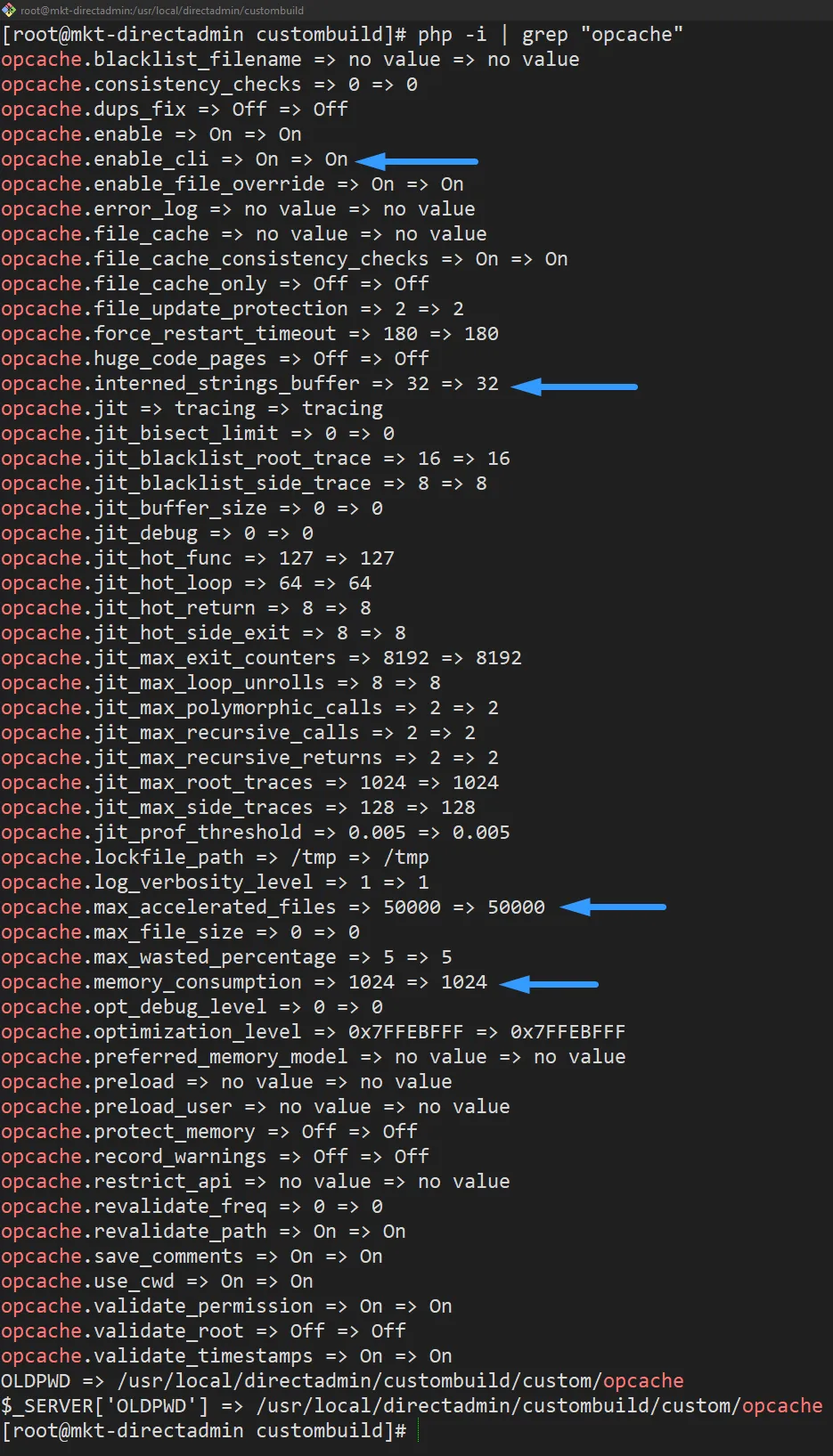
Cách 2: Xem trực tiếp với file info.php
Để thực hiện kiểm tra, hãy tạo một tệp PHP trên một website bất kỳ. Tiếp theo, bạn cần truy cập vào thư mục của một tài khoản người dùng trên máy chủ của mình.
Hãy thay thế các phần username và yourdomain bằng thông tin chính xác của hệ thống bạn đang sử dụng.
cd /home/username/yourdomain/public_html/
vi phpinfo.phpTiếp tục chèn đoạn mã dưới đây vào:
<?php phpinfo();?>Tiếp đến bạn, lưu trữ file này trên trong thư mục mã nguồn của website đó và truy cập vào liên kết có dạng sau:
https://domain_cua_ban/info.phpCuối cùng bạn tìm đến phần Zend OPcache và xem các giá trị mới đã thay đổi hay chưa như hình minh họa sau đây:
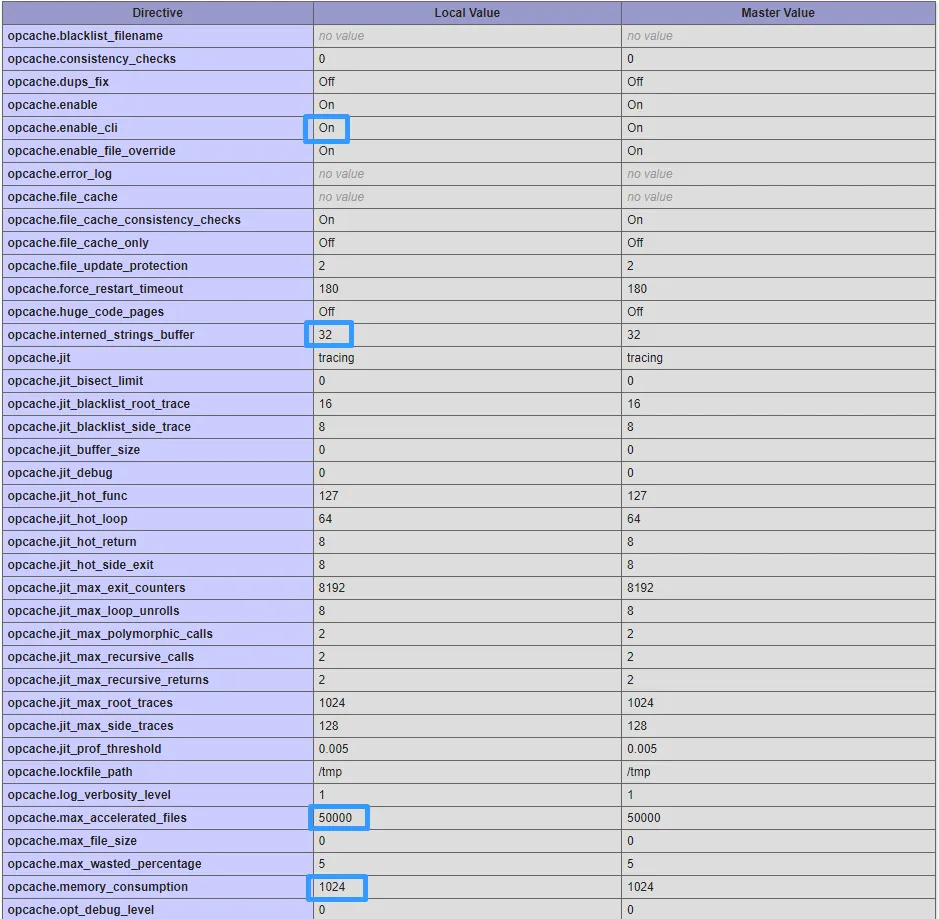
Để kiểm tra xem Zend OPcache đã được cài đặt và kích hoạt chưa, bạn có thể sử dụng chức năng tìm kiếm của trình duyệt. Nhấn tổ hợp phím “Ctrl + F” và nhập “Zend OPcache” vào ô tìm kiếm. Nếu Zend OPcache được kích hoạt, các kết quả tìm kiếm sẽ hiển thị thông tin liên quan.
Vietnix – Sự lựa chọn hoàn hảo cho hệ thống VPS ổn định
Với hành trình phát triển hơn 13 năm, Vietnix đã xây dựng được uy tín vững chắc và là lựa chọn hàng đầu trong lĩnh vực cung cấp dịch vụ VPS tại Việt Nam. Hơn 100.000 khách hàng tin tưởng sử dụng dịch vụ của Vietnix nhờ vào tốc độ xử lý ấn tượng, sự ổn định của hệ thống và các giải pháp bảo mật cao cấp. Đặc biệt, các chứng nhận ISO 9001:2015 và ISO 27001:2022 là minh chứng cho chất lượng dịch vụ và cam kết bảo vệ thông tin khách hàng.
Vietnix mang đến các gói VPS với hiệu suất vượt trội, tích hợp công nghệ ảo hóa tiên tiến, tương thích với hệ điều hành Windows và Linux, cùng tính năng sao lưu tự động hàng tuần. Ngoài ra, khách hàng luôn nhận được sự hỗ trợ tận tình từ đội ngũ kỹ thuật thông qua các kênh liên lạc phổ biến như Ticket, Livechat, Zalo OA và Messenger, đảm bảo mọi vấn đề đều được xử lý nhanh chóng và hiệu quả.
Thông tin liên hệ:
- Website: https://vietnix.vn/
- Hotline: 1800 1093
- Email: sales@vietnix.com.vn
- Địa chỉ: 265 Hồng Lạc, Phường 10, Quận Tân Bình, TP HCM.
Câu hỏi thường gặp
Các lỗi thường gặp khi thay đổi cấu hình Opcache trên DirectAdmin là gì?
Các lỗi thường gặp khi thay đổi cấu hình Opcache trên DirectAdmin gồm:
– Cấu hình sai tham số: Dẫn đến hiệu suất thấp hoặc lỗi hệ thống.
– Opcache không hoạt động: Do PHP chưa bật Opcache hoặc xung đột phiên bản.
– Thay đổi không áp dụng: Quên khởi động lại dịch vụ PHP sau khi cấu hình.
– Bộ nhớ Opcache đầy: Không đủ dung lượng để lưu trữ các file đã biên dịch.
– Lỗi tương thích: Một số ứng dụng hoặc plugin không hoạt động với Opcache.
Khắc phục bằng cách kiểm tra cẩn thận cấu hình, theo dõi log lỗi, và đảm bảo khởi động lại PHP.
Tăng giới hạn bộ nhớ Opcache có ảnh hưởng gì đến hiệu suất server không?
Tăng giới hạn bộ nhớ Opcache có thể cải thiện hiệu suất server bằng cách lưu trữ nhiều file đã biên dịch hơn, giảm thời gian xử lý. Tuy nhiên, nếu bộ nhớ server không đủ, việc này có thể gây quá tải và ảnh hưởng đến hiệu suất tổng thể. Cần cân nhắc cấu hình phù hợp với tài nguyên server.
Opcache có thể gây ra vấn đề bảo mật nào không khi cấu hình sai?
Opcache có thể gây ra vấn đề bảo mật nếu cấu hình sai, như:
– Lộ thông tin nhạy cảm: Nếu opcache.file_cache trỏ đến thư mục không được bảo mật, dữ liệu biên dịch có thể bị truy cập trái phép.
– Tải file cũ: Cấu hình không cập nhật file PHP mới (do opcache.revalidate_freq không phù hợp), dẫn đến lỗi logic hoặc lộ lỗ hổng cũ.
– Xung đột hệ thống: Xử lý không đúng các file bị lỗi hoặc không hợp lệ, có thể bị khai thác.
Khắc phục bằng cách bảo mật thư mục cache, cấu hình tham số hợp lý và cập nhật thường xuyên.
Bài viết trên của mình đã hướng dẫn chi tiết cách thay đổi cấu hình Opcache trên DirectAdmin để tối ưu hóa hiệu suất website. Hy vọng với những kiến thức này, bạn đã có thể tự tin điều chỉnh các thông số phù hợp với nhu cầu của mình. Hãy nhớ rằng, việc tinh chỉnh Opcache đòi hỏi sự kiểm tra và theo dõi để đạt được hiệu quả tốt nhất.

















